我们在处理文件的时候,经常出现文件还未保存就关掉了的情况,也可能会出现文件还未保存,就因为断电、系统崩溃、黑屏等意外情况关掉,这将导致我们编辑好的文件丢失,那么文件未保存关掉了怎么恢复呢?非常幸运地是是,我们仍旧有不少方法可以恢复未保存的文档,一起来看看本文分享的四招文件恢复方法。
方法一、利用自动恢复功能
大多数现代办公软件,如Microsoft Office、WPS Office等,都具有自动保存和恢复功能。您可以尝试通过关闭并重新打开程序来使用“自动恢复”功能,通常程序会提示你恢复未保存的文件。
方法二、搜索自动恢复文件
文件未保存就关掉了,如果重新打开异常关闭的文档,没有“恢复未保存的文件”的选项,那么您还可以手动搜索自动恢复文件。以Word为例,步骤如下:
1.单击“开始”,在“搜索”框中键入“.asd”,然后按 Enter。
2.如果找到扩展名为 .asd 的文件,请打开 Word,然后转到“文件”>“打开”>“浏览”。
3.在“文件名”右侧的“文件类型”列表中 , 选择“所有文件”。
4.右键单击找到的备份文件,然后选择“打开”。
方法3.检查临时文件
文件未保存关掉了怎么恢复?如果自动恢复未能解决问题,你可以尝试查找系统中的临时文件。与您可以参考以下路径进行查找:
Windows:在C:\Users\[用户名]\AppData\Local\Temp目录下查找。
Mac:在/Users/[用户名]/Library/Containers/com.apple.TextEdit/Data/Library/Autosave Information(以TextEdit为例)目录下查找。
方法4.使用软件恢复
如果以上方法都不可行的话,可以尝试使用专业的文件恢复软件,如易我数据恢复(EaseUS Data Recovery Wizard)。易我数据恢复软件独特的快速+深度扫描技术可以全方位深层次地扫描您的存储设备,扫描速度快,恢复成功率高,支持恢复1000多种文件类型,包括文档、图片、音频、视频和其他类型的文件。
现在,您可以点击下方免费下载按钮,将软件安装到您的电脑上(不要安装到源盘),然后根据具体图文步骤尝试找回丢失的文件。
步骤1. 在计算机上启动EaseUS Office文档恢复软件-易我数据恢复(EaseUS Data Recovery Wizard)。
步骤2. 软件将检查和显示您的硬盘及外接硬盘。选择丢失Office文档的确切位置,然后点击扫描按钮。
展开全文
步骤3. 点击扫描按钮后,软件将开始快速扫描,很快就会显示删除的文档。
注意:如果您的Office文档是由于删除而丢失,即使扫描尚未完成,您也可以立即查看「删除文件」的结果。
步骤4. 如果您无法在扫描过程中找到目标文档,请尝试在扫描完成后的结果中找到文档。
注意:如果Office文档在很久之前就被删除了,那么「更多文件」功能特别有帮助,因为您的文档可能丢失了文件名和文件路径。
步骤5. 选择Office文档(例如Word、Excel和PowerPoint)并点击恢复按钮。
文件未保存关掉了怎么恢复?未能保存文件可能会导致重要内容的丢失,想要找回未保存文件,大家可以通过本文的方法恢复。本文介绍了文件未保存关掉了怎么恢复的四种方法,希望可以帮助大家成功找回丢失的未保存文件。另外,当文件未保存丢失后,请保护好数据现状,及时采取以上措施进行恢复,以提高恢复成功率。返回搜狐,查看更多